Administrer StorageGRID à l'aide de la vue avancée
 Suggérer des modifications
Suggérer des modifications


Administrer un système StorageGRID depuis BlueXP en utilisant la vue avancée. Cette vue vous permet d'utiliser le Gestionnaire de grille à partir de l'environnement de travail StorageGRID.
Configurations compatibles
Grid Manager est disponible dans BlueXP à partir de StorageGRID 11.8.
Limites
Les opérations suivantes du gestionnaire de grille ne sont pas disponibles dans BlueXP . Si vous devez effectuer ces opérations, connectez-vous directement au gestionnaire de grille.
| Menu Gestionnaire de grille | Opérations non disponibles dans BlueXP |
|---|---|
Utilisateur |
|
Nœuds |
|
Locataires |
Vous ne pouvez pas vous connecter à un compte de locataire à partir de l'assistant Créer un locataire ou de la page locataires. BlueXP ne prend pas actuellement en charge le gestionnaire de locataires. Bien que vous puissiez créer de nouveaux comptes de locataires à partir de BlueXP , les utilisateurs de locataires ne peuvent pas se connecter à leurs comptes à partir de BlueXP . |
ILM |
Lien vers les niveaux de stockage |
Configuration |
|
Maintenance |
|
Assistance |
|
Passer à la vue avancée
Ouvrez un environnement de travail StorageGRID et sélectionnez l'option vue avancée.
-
Dans la page Canevas, ouvrez l'environnement de travail StorageGRID.
-
En haut à droite, sélectionnez basculer vers la vue avancée.
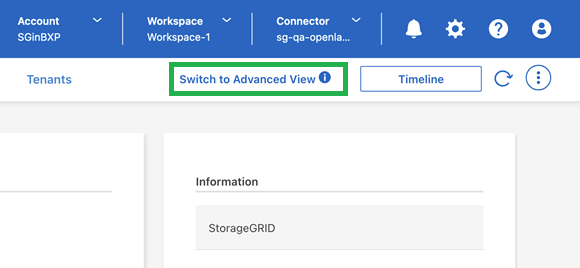
-
Utilisez le Gestionnaire de grille pour gérer le système StorageGRID.
Vous devez savoir que le menu aide de Grid Manager a été remplacé par le menu suivant :
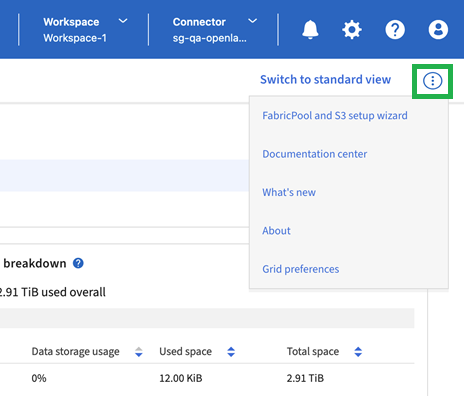
Toutes les mêmes options d'aide sont disponibles à partir de ce menu, à l'exception du lien de documentation de l'API.
-
Si nécessaire, sélectionnez basculer vers la vue standard pour revenir à la vue standard via BlueXP .
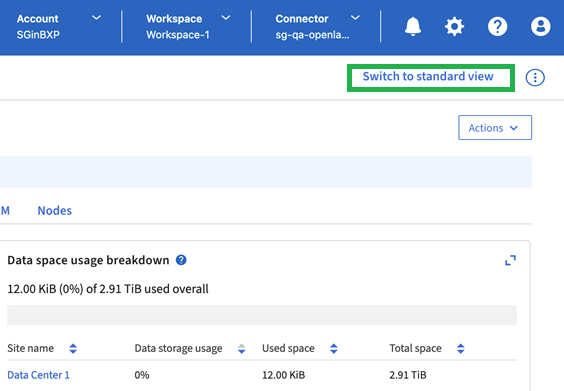
Obtenez de l'aide avec Grid Manager
Si vous avez besoin d'aide pour utiliser Grid Manager, reportez-vous à la section "Documentation StorageGRID" pour obtenir des instructions détaillées.

